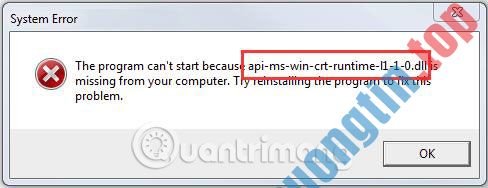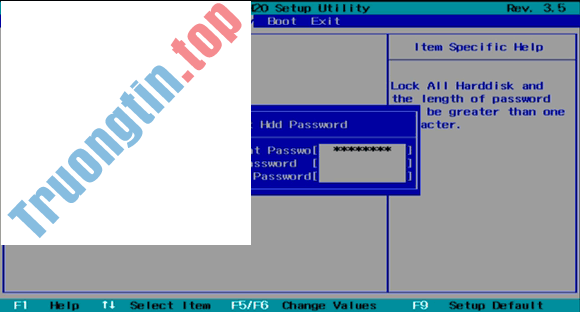Avast Antivirus, một trong số phần mềm diệt virus miễn phí thông dụng nhất dành riêng cho Windows 10, giúp bảo vệ PC khỏi ứng dụng độc hại và phần mềm gián điệp miễn phí. Avast Antivirus hoàn toàn tương thích với Windows 10 mới nhất, nhưng một số lỗi vẫn có thể xảy ra.
Một số ít người sử dụng báo cáo rằng ứng dụng diệt virus Avast gây ra lỗi màn hình đen hoặc không mở trên Windows 10.
Đó cũng đều có thể là do cài đặt Avast bị lỗi, file bị thiếu hoặc bị hỏng hay service Avast Antivirus không hoạt động bình thường, khiến Avast không mở được trên Windows 10.
Dưới đây là những sự cố phổ biến nhất được người sử dụng báo cáo cũng như các biện pháp tương ứng cho chúng.
Lỗi Avast Antivirus không mở
Nếu bạn chẳng thể mở phần mềm Avast trên Windows 10, rất cũng đều có thể các file của nó bị thiếu hoặc bị hỏng. Sửa chữa Avast Free Antivirus có lẽ là một giải pháp tốt để khắc phục sự cố.
Giải pháp 1
1. Mở Control Panel.
2. Cuộn xuống và chuyển đến phần Programs and Features .
3. Định vị và chọn Avast Antivirus , sau đó nhấp vào Change,
4. Thao tác này sẽ mở thiết lập Avast và cấp phép cập nhật, sửa chữa hoặc sửa đổi ứng dụng.
5. Nhấp vào Repair , sau đó phần mềm diệt virus Avast sẽ được sẽ được phục hồi cài đặt gốc và tất cả các file sẽ được reset về phiên bản mặc định. Với cách này, kỳ vọng phần mềm diệt virus Avast sẽ chạy.
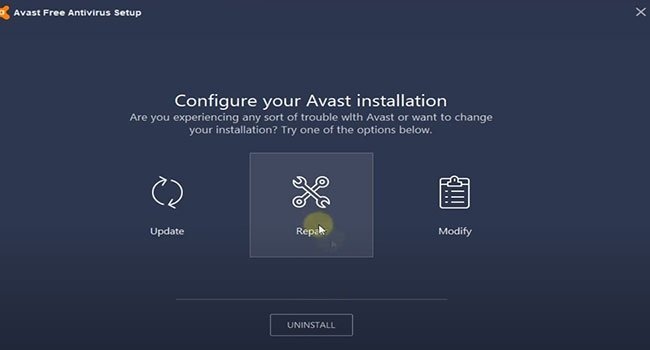
Giải pháp 2
1. Mở Command Prompt với quyền admin.
2. Gõ lệnh winmgmt /verifyrepository và nhấn phím Enter.
3. Tại đây, nếu không phát giác thấy sự cố nào với kho lưu giữ WMI, thì bạn cần nhập winmgmt /resetrepository và nhấn Enter. Nếu phát giác vấn đề với kho lưu trữ WMI, thì bạn nên nhập winmgmt /salvagerepository và nhấn Enter.
4. Sau khi hoàn tất, hãy khởi động lại PC và kiểm tra xem sự cố đã được giải quyết chưa.
Giải pháp 3
Việc chạy lại những phiên bản Windows đã lạc hậu có thể ngăn các ứng dụng và chương trình chạy bình thường. Hãy cài đặt các bản cập nhật Windows mới nhất để đảm bảo mọi thứ hoạt động trơn chu.
Lỗi Avast Antivirus không cập nhật
Nếu bạn đang gặp vấn đề về Avast không cập nhật các định nghĩa về virus, hãy kiểm tra và đảm bảo rằng bạn có kết nối Internet ổn định để tải xuống các file cập nhật từ máy server Avast.
Tạm thời tắt tính năng bảo quản tường lửa và ngắt kết nối VPN, nếu chúng được cấu hình trên thiết bị của bạn.
Cập nhật phần mềm Avast client. Phần mềm lỗi thời cũng đều có thể làm tăng tải CPU.
Cập nhật ứng dụng và khái niệm
1. Mở Avast GUI từ biểu tượng khay thông báo.
2. Trong tab Update , bạn sẽ tìm thấy những phiên bản ngày nay của chương trình diệt virus và cả định nghĩa virus.
3. Kiểm tra xem có bất kỳ bản cập nhật nào đang chờ giải quyết không và nhấp vào Update.
Chuyển đổi DNS
1. Nhấn Win + R , nhập ncpa.cpl và nhấp OK.
2. Nhấp chuột phải vào network adapter và chọn Properties.
3. Tại đây, nhấp đúp vào IPV4 để mở thuộc tính của nó.
3. Bây giờ, đặt DNS server thành 8.8.8.8 và DNS server thay thế thành 8.8.4.4.

Cài đặt lại Avast Antivirus
1. Tải Avast Uninstall Utility và lưu file trên desktop.
2. Bây giờ, hãy khởi động Windows 10 Safe Mode và chạy avastclear.exe mà bạn đã tải xuống trên desktop trước đó.
3. Thao tác này sẽ gỡ cài đặt phần mềm diệt virus Avast và xóa các file bị hỏng thường bị lỗi, sau khi hoàn tất, hãy khởi động lại PC.
4. Bây giờ, tải xuống phiên bản Avast Free Antivirus mới nhất và cài đặt chúng trên thiết bị của bạn.
Avast gây nên lỗi màn hình đen
Nếu bạn gặp sự cố màn hình đen Windows 10 sau khi cài đặt ứng dụng diệt virus Avast, hãy áp dụng các bước sau để khắc phục sự cố.
1. Khởi chạy giao diện người sử dụng Avast bằng cách nhấp vào biểu trưng Avast trên thanh tác vụ.
2. Trong tab Settings , nhấp vào tùy chọn General.
3. Điều hướng đến tùy chọn Exclusions , sau đó nhấp vào Add. Tại đây, bạn phải thêm địa điểm sau vào các ngoại lệ:
C:WindowsExplorer.exe C:WindowsImmersiveControlPanelSystemSettings.exe
4. Cuối cùng, hãy khởi động lại máy tính.
Tuy nhiên, nếu Avast không mở thì nên chuyển sang giải pháp tiếp theo.
Lỗi Avast Free Antivirus không cài đặt
Nếu bạn gặp sự cố khi dùng trình cài đặt trực tuyến để cài đặt Avast Free Antivirus trên Windows 10 thì nên áp dụng các biện pháp sau.
Kiểm tra và đảm bảo không có phần mềm diệt virus nào được cài đặt
Để làm điều này:
1. Mở Control Panel > Programs and Features .
2. Tìm xem có phần mềm diệt virus khác được cài đặt hay không, nhấp chuột phải vào ứng dụng đó chọn Uninstall.
3. Bây giờ, hãy thử cài đặt lại ứng dụng diệt virus Avast.
Tắt Windows Defender
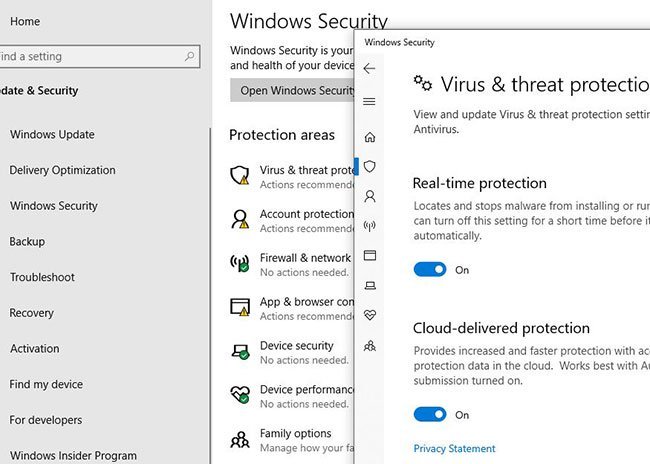
Một lần nữa, nếu bạn đang cố gắng cài đặt phiên bản thấp hơn của phần mềm diệt virus Avast, nó có thể không tận gốc tương thích với Windows 10.
Lỗi Process Trust khi đang cài đặt
Đôi khi, bạn cũng đều có thể gặp lỗi thông báo lỗi nghiêm trọng Process Trust cho thấy “ Avast doesn’t trust Avast Installer ”, ngăn việc cài đặt Avast trên máy tính. Sự cố này chủ đạo xảy ra do xung đột giữa Avast và chương trình diệt virus hiện tại. Và bạn chỉ cần vô hiệu hóa ứng dụng diệt virus hiện tại của mình (chủ yếu là Windows Defender) và thử cài đặt lại Avast.
Windows 10, Avast Free Antivirus, Avast Antivirus, Avast, Avast Free, Khắc phục sự cố với Avast Free Antivirus, Avast Free Antivirus trong Windows 10
Nội dung Khắc phục sự cố với Avast Free Antivirus trong Windows 10 được tổng hợp sưu tầm biên tập bởi: Tin Học Trường Tín. Mọi ý kiến vui lòng gửi Liên Hệ cho truongtin.top để điều chỉnh. truongtin.top tks.
Bài Viết Liên Quan
Bài Viết Khác
- Sửa Wifi Tại Nhà Quận 4
- Cài Win Quận 3 – Dịch Vụ Tận Nơi Tại Nhà Q3
- Vệ Sinh Máy Tính Quận 3
- Sửa Laptop Quận 3
- Dịch Vụ Cài Lại Windows 7,8,10 Tận Nhà Quận 4
- Dịch Vụ Cài Lại Windows 7,8,10 Tận Nhà Quận 3
- Tuyển Thợ Sửa Máy Tính – Thợ Sửa Máy In Tại Quận 4 Lương Trên 10tr
- Tuyển Thợ Sửa Máy Tính – Thợ Sửa Máy In Tại Quận 3
- Chia sẻ bộ ảnh nền Full HD nhiều chủ đề đẹp mắt cho máy tính
- Top 10 Địa Chỉ Sửa wifi laptop Ở Tại Quận 10 Tphcm
- Bàn Phím Laptop Samsung NP-N120 Giá Rẻ Nhất
- Cách bật tắt phụ đề video Facebook trên điện thoại, máy tính
- Giới thiệu về Exchange Server 2019